Wie archiviere, sperre oder lösche ich Mitarbeiter, wenn sie das Unternehmen verlassen oder freigestellt werden?
Ein Mitarbeiter verlässt das Unternehmen (temporär) und soll keinen Zugriff mehr auf die Daten haben.
1. Allgemeines
In den alten Abrechnungsplänen erfolgt die Abrechnung aller Benutzer, unabhängig davon, ob diese gesperrt sind oder nicht. Daher ist es ratsam, die Anzahl der Benutzer zu optimieren oder auf ein neues Abonnement umzusteigen, um Kosten zu sparen.
2. Sperren (Professional-, Premium- und Enterprise Abonnements)
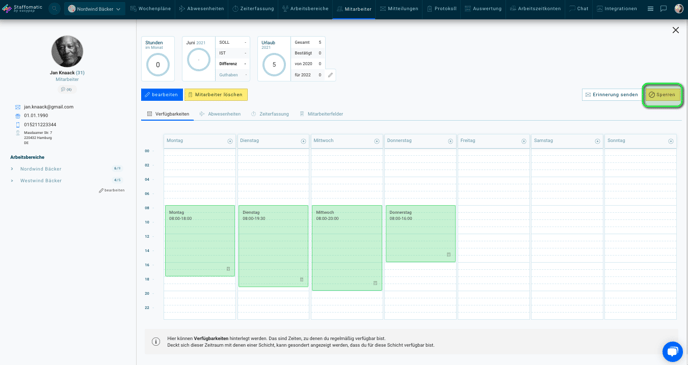
Staffomatic stellt lediglich das System zur Verfügung und ist nicht verantwortlich für die Einhaltung von gesetzlichen Nachweispflichten der Arbeitgeber.
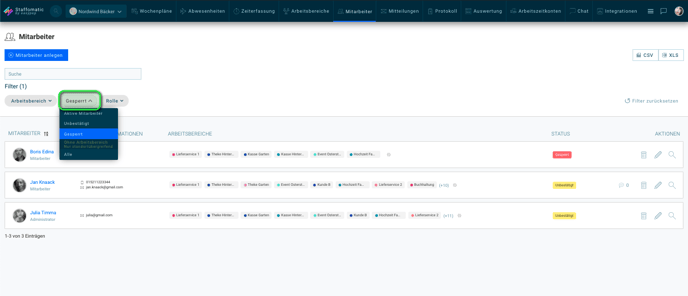
Der Planer kann auch mehrere Mitarbeitende gleichzeitig sperren oder löschen.
Daten aus dem Arbeitszeitkonto werden nur dann angezeigt, wenn die AZK-Einstellung des Mitarbeiter-Profils "aktiv" ist.
Die Detailansichten müssen einzeln exportiert werden pro Monat.
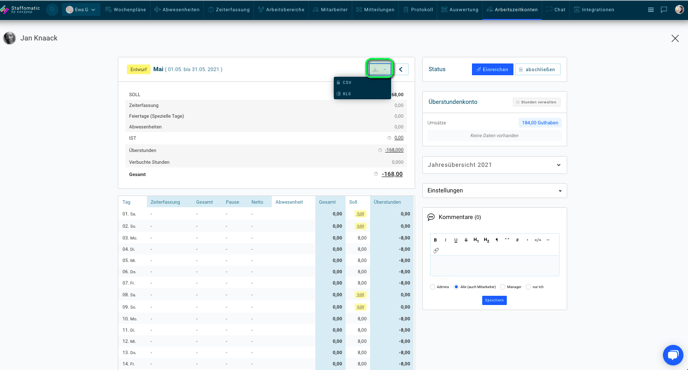
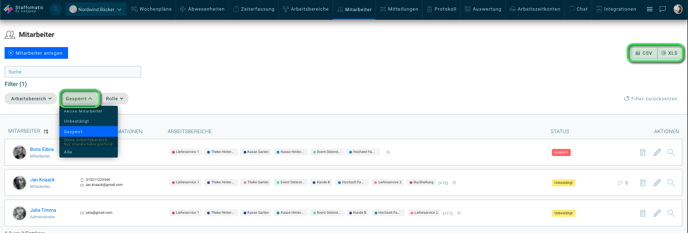
Kurzüberblick der Export-Möglichkeiten:
- Reiter "Auswertung" = Arbeitseinsätze und Abwesenheiten- Reiter "Zeiterfassung" = Erfasste Arbeitszeiten (Terminal)
- Reiter "Arbeitszeitkonto" = Erfasste Über- und Unterstunden
- Reiter "Mitarbeiter" = Mitarbeiter-Daten.
4. Löschen
Beim Löschen werden WIRKLICH alle Daten unwiderruflich gelöscht!
Wenn zum Beispiel ein Mitarbeiter gelöscht wird und später neu erstellt wird sind nicht plötzlich alle Arbeitseinsätze und Zeiterfassungen wieder da. Alle Daten im Zusammenhang mit dem User werden gelöscht, auch Arbeitszeitkonten, Abwesenheiten oder zugehörige Arbeitsbereiche.
Klicke den Mitarbeiter an und klicke auf die weiße Schaltfläche "Mitarbeiter löschen" und bestätige die Nachfrage, ob du dir sicher bist, mit "ja". Das war's, weg ist der User.